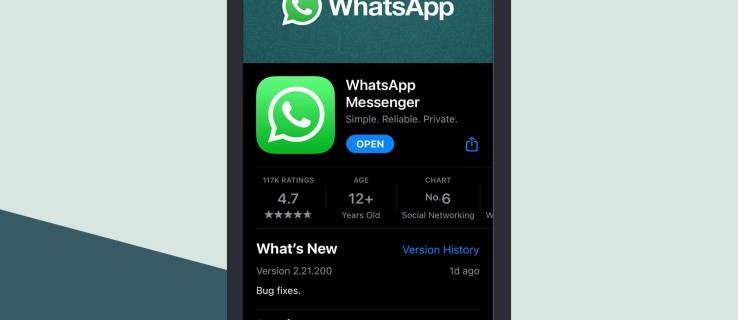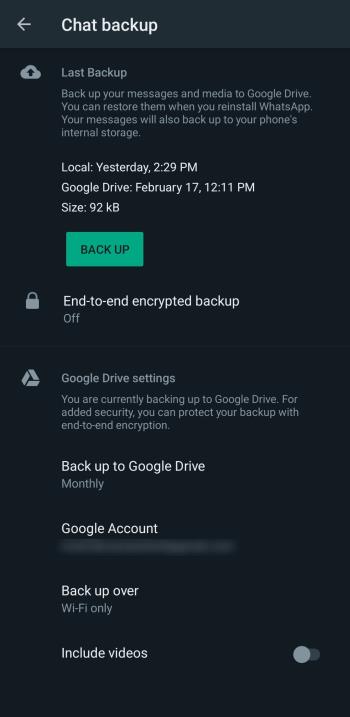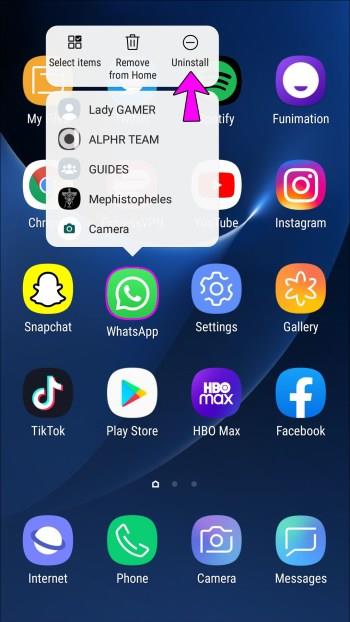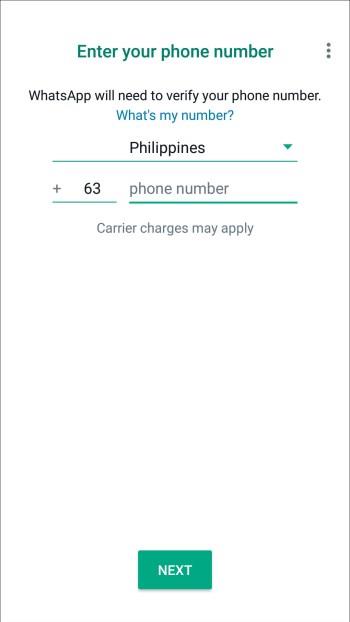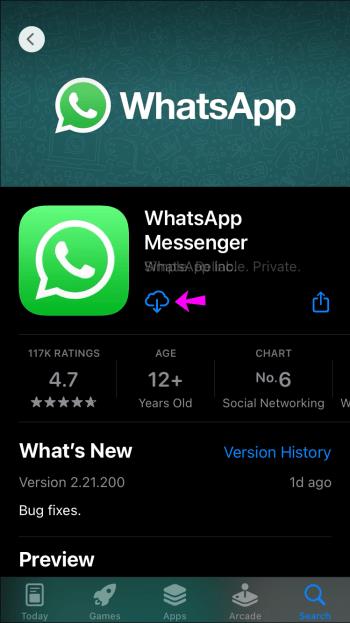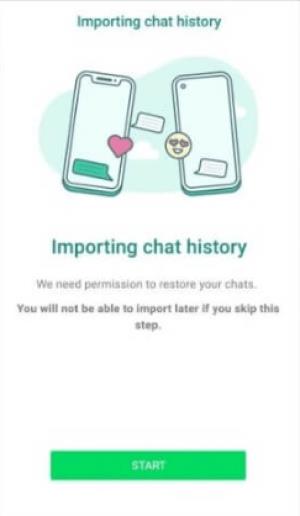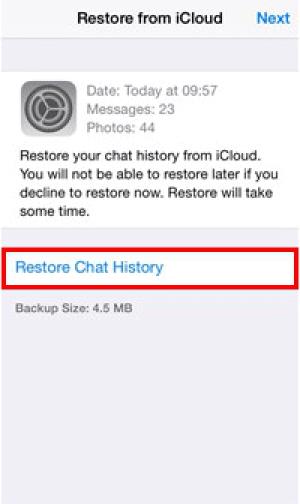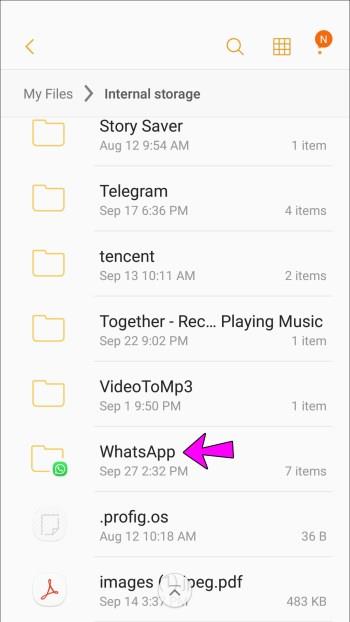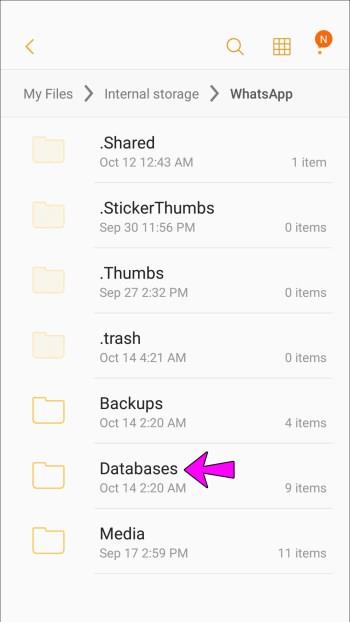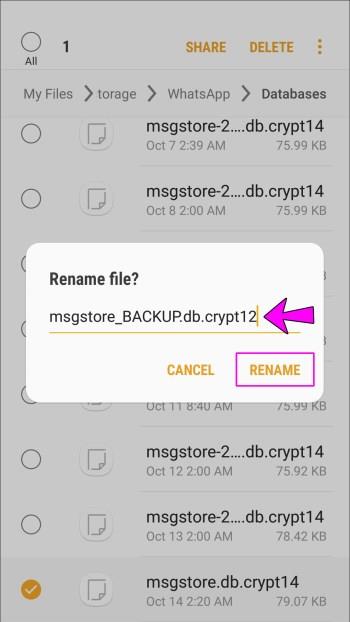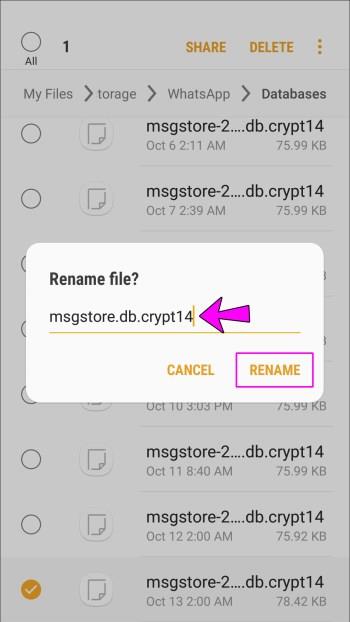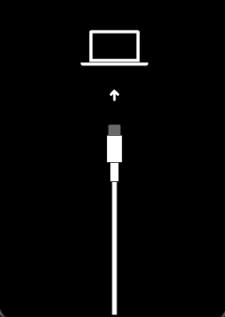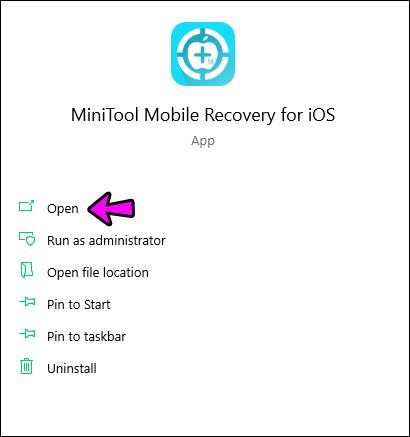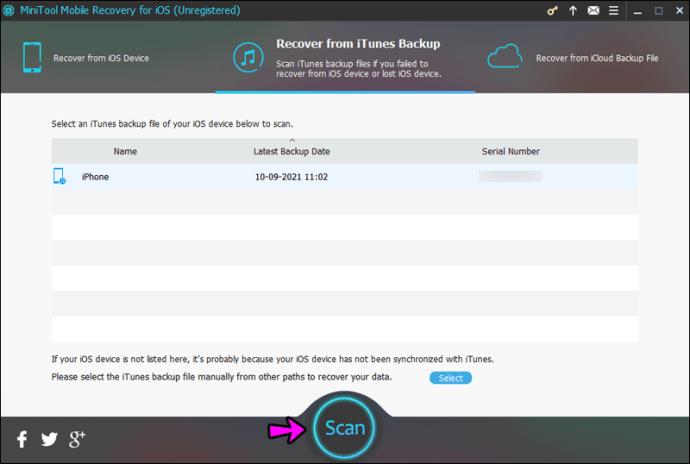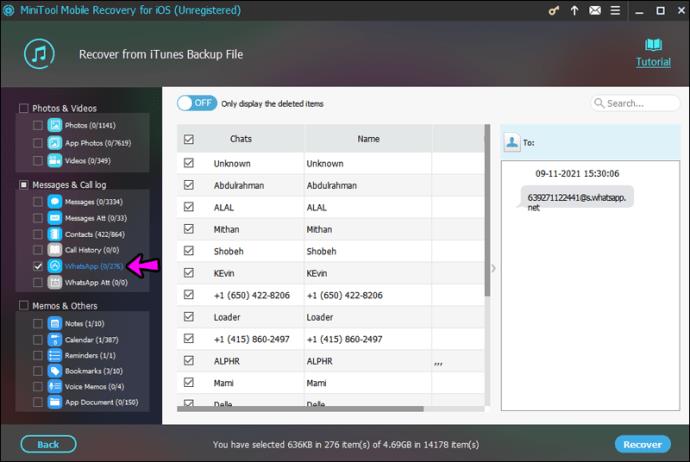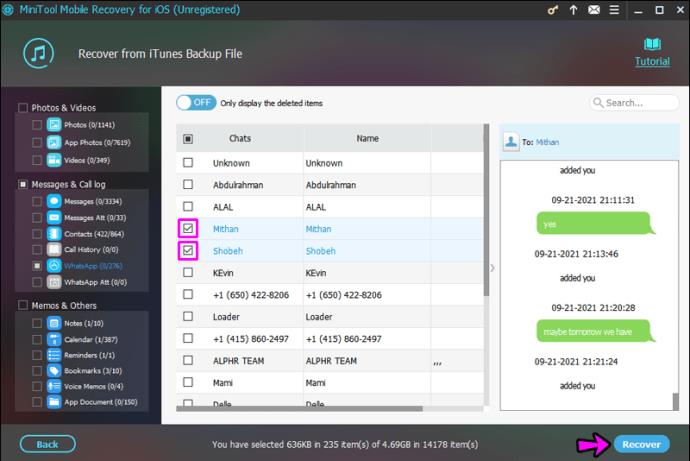Връзки към устройството
През последните няколко години WhatsApp се утвърди като платформа за социални медии, която помага на хората да се свързват с приятели и семейство. Една функция, на която потребителите се радват, е възможността да изпращат или получават неограничен брой съобщения, които не се изтриват автоматично, което понякога се случва с някои други социални медийни платформи.
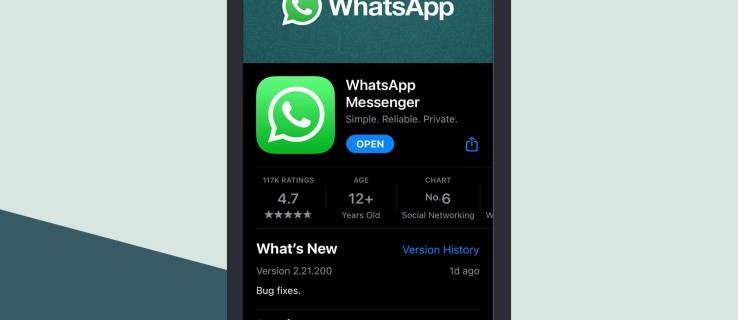

WhatsApp ви позволява да изтриете съобщенията, които не искате да запазите. Тази опция означава, че има възможност да изтриете нещо случайно. Можете също така да загубите съобщенията си по невнимание, например, когато превключвате към ново устройство или дори докато нулирате устройството си.
Но означава ли това, че губите тези съобщения завинаги? Отговорът е не. Ако случайно сте изтрили съобщения от вашия акаунт в WhatsApp, все още има шанс да ги възстановите.
Как да възстановите изтритите съобщения в WhatsApp
Въпреки че WhatsApp не предоставя директен вграден инструмент, който да ви помогне да извлечете изтрити съобщения, все пак можете да ги възстановите по няколко начина. Въпреки това, методите за възстановяване обикновено зависят от вида на устройството, което използвате. Например това, което работи за устройства с Android, може да не работи за iPhone.
Първо, нека се потопим и да видим как да възстановите старите си съобщения в WhatsApp на устройство с Android.
Възстановете изтритите съобщения в WhatsApp с помощта на Android
Повечето устройства с Android днес са напълно съвместими с WhatsApp. Както при други устройства, можете да загубите данните си в WhatsApp за няколко секунди. Загубата на вашите данни може да се случи, ако случайно натиснете бутона „изтриване“ или преминете към ново устройство.
За щастие WhatsApp е оборудван с решение за архивиране, базирано на облак, което може да спаси положението, ако загубите съобщенията си и искате да ги извлечете. Но как точно работи?
За да видите дали вашите съобщения се архивират, отидете на Настройки>Чатове>Архивиране на чата . След това проверете дали посоченият имейл е този, до който имате достъп.
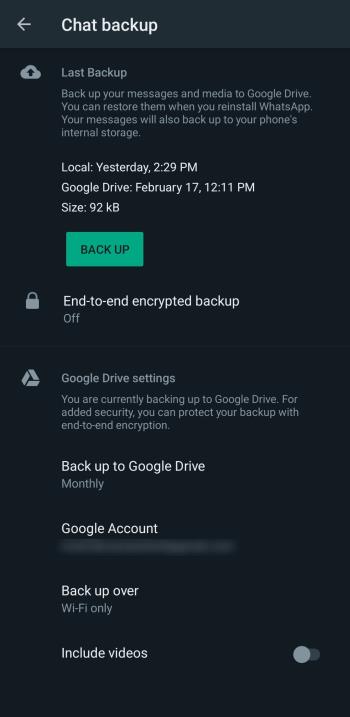
След като сте активирали архивирането в секцията с настройки на вашия акаунт в WhatsApp, приложението започва да съхранява копия на всички ваши съобщения в сървърите на WhatsApp на редовни интервали. Когато процесът на архивиране започне, приложението проверява за дубликати на съобщения на своя сървър. Ако не намери такъв, веднага се създава копие. Приложението също запазва автоматично всички нови снимки или видеоклипове.
Ето как да възстановите изтритите съобщения в WhatsApp на устройство с Android, когато сте архивирали данните си:
- Изтрийте WhatsApp от вашето устройство.
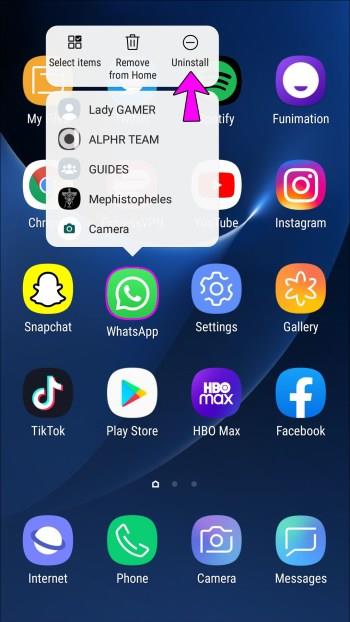
- Изтеглете и инсталирайте ново копие на WhatsApp от Google Play.

- След инсталирането отворете WhatsApp и въведете вашите данни, включително вашето име и номер.
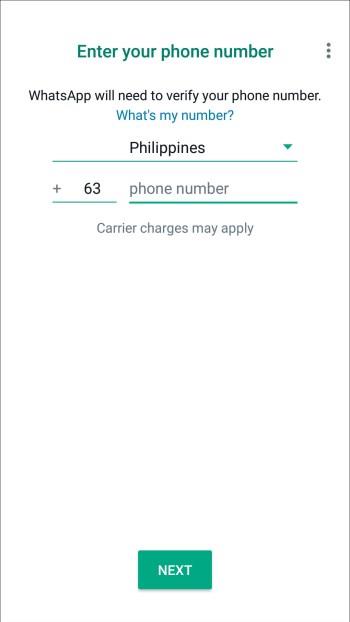
- По време на инсталацията на екрана ви ще се появи подкана, която ви пита дали искате да
възстановите вашите чатове от вашия Google Диск. Докоснете Възстановяване, за да започнете процеса на възстановяване.

След като възстановите вашите данни, следвайте инструкциите на екрана, за да завършите инсталацията. Всички ваши стари съобщения и медии вече трябва да са достъпни във вашите чатове.
Възстановете изтритите съобщения в WhatsApp на iPhone
Подобно на Android, приложението WhatsApp за iPhone поддържа архивиране в облака на редовни интервали. Докато вашето архивиране е активирано, WhatsApp ще съхранява копия на всички ваши съобщения в iCloud Drive. Можете дори да видите кога е извършено последното архивиране, като отворите секцията с настройки на вашия акаунт.
Възстановяването на изтрити съобщения от iCloud е лесно:
- Деинсталирайте WhatsApp от вашето устройство, като изберете Изтриване на приложение .

Деинсталирайте WhatsApp от вашето устройство, като изберете Изтриване на приложение .

- Посетете App Store и изтеглете ново копие на WhatsApp .
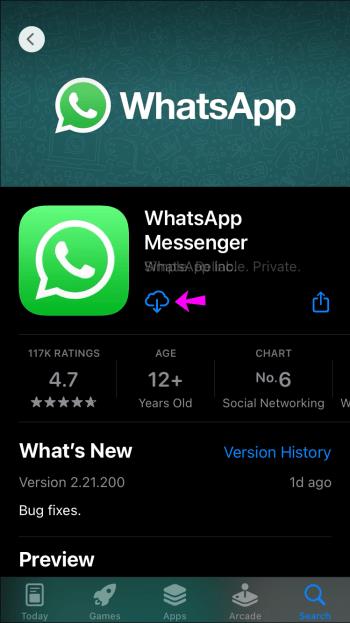
- След като изтеглите приложението успешно, следвайте инструкциите на екрана.
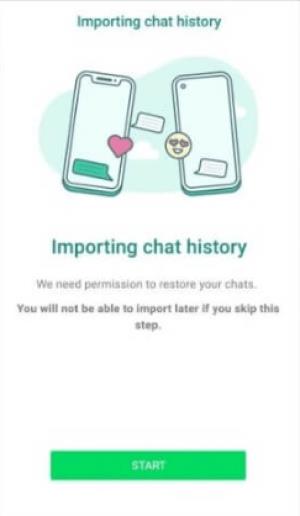
- Ще бъдете помолени от iOS да дадете разрешение за възстановяване на всички изтрити съобщения; натиснете „Възстановяване на историята на чата“.
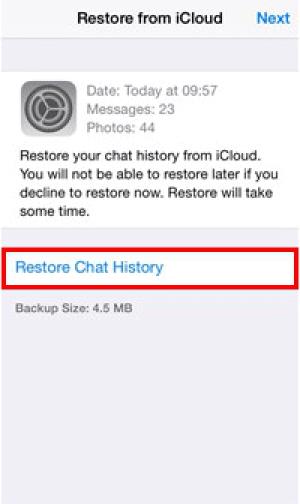
Сега WhatsApp показва всички ваши изтрити съобщения във вашия чат.
От решаващо значение е да осигурите достатъчно място във вашето локално хранилище, преди да започне процесът на възстановяване. Като основно правило наличното локално хранилище трябва да бъде два пъти повече от размера на вашето архивиране. Например, ако вашето архивиране е 1 GB, трябва да има поне 2 GB свободно място за съхранение на вашето устройство.
Как да възстановите изтрити съобщения в WhatsApp без архивиране
Въпреки че възстановяването на данни от вашето архивиране в WhatsApp е бързо и удобно, може да сте забравили да го активирате, когато настройвате акаунта си.
Добрата новина е, че все още можете да възстановите изгубени съобщения и медии благодарение на локалното архивиране на вашето устройство или софтуера на трета страна.
Възстановете изтритите съобщения в WhatsApp без архивиране на устройства с Android
Освен базираното в облак архивиране, всички устройства с Android идват с Android Local Backup – услугата за архивиране на данни по подразбиране за много устройства с Android. Приложението обикновено се включва в почти всеки нов смартфон с Android с Google Mobile Services (колекция от приложения на Google, които помагат за поддържане на функционалност на различни устройства).
Ако не сте активирали облачно архивиране във вашия акаунт в WhatsApp, пак можете да възстановите данните, съхранени в локалното архивиране на вашето устройство. Ето как да го направите:
- Отворете файловия мениджър на вашето устройство и докоснете WhatsApp .
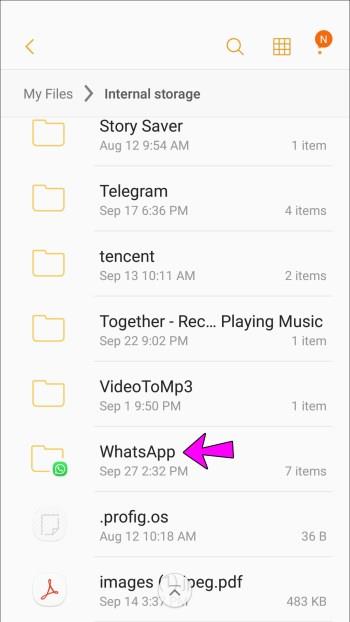
- Изберете папката База данни .
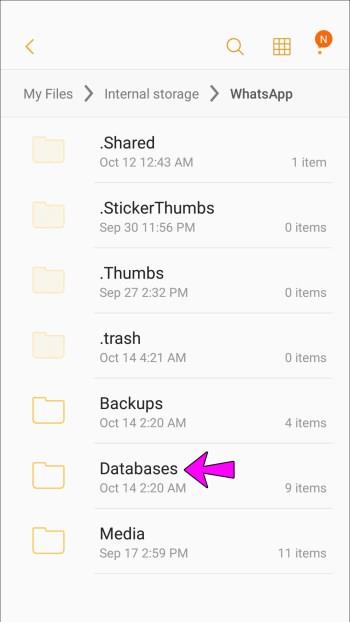
- Потърсете файл с име msgstore.db.crypt12 и променете името му на msgstore_BACKUP.db.crypt12 без кавички.
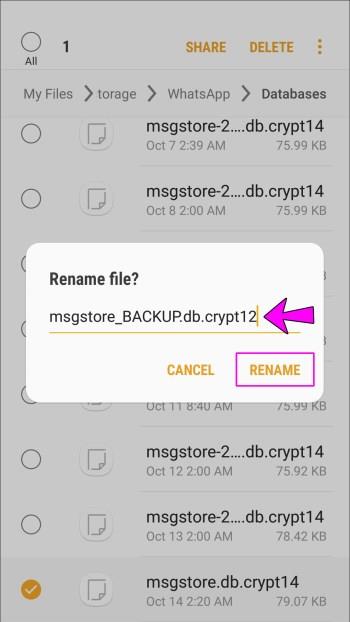
- След това потърсете файла с име msgstore-YYYY-MM-DD.1.db.crypt12 и го преименувайте на msgstore.db.crypt12 без кавички.
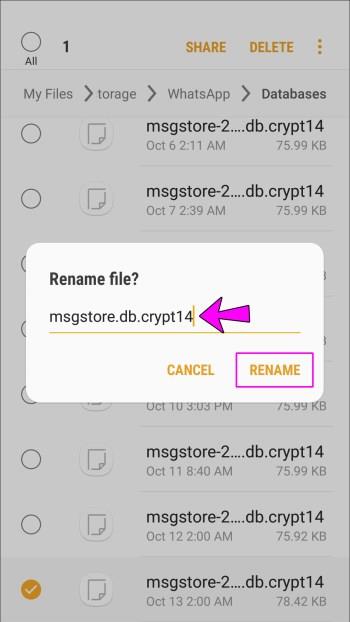
- Сега изтрийте WhatsApp от вашето устройство, изтеглете ново копие от магазина на Google Play и го инсталирайте.

- Тъй като нямате архивирани файлове в облака, получавате подкана да възстановите вашите чатове от локалното резервно копие на телефона. Докоснете Възстановяване, за да започнете процеса на възстановяване.

Сега можете да видите повечето изтрити съобщения във вашите чатове.
Недостатъкът на този локален метод за архивиране е, че можете да възстановите само най-новите съобщения. Това е така, защото количеството пространство за архивиране, налично за всяко приложение, е ограничено.
Възстановете изтритите съобщения в WhatsApp без архивиране на iPhone
Ако стартирате WhatsApp на iOS и архивирането в облака не е активирано, можете да възстановите изтритите съобщения само чрез инструмент на трета страна.
Въпреки че има няколко опции за избор, MiniTool Mobile Recovery за iOS се откроява, защото не изисква да деинсталирате WhatsApp.
Ето как да го използвате:
- Изтеглете и инсталирайте MiniTool Mobile Recovery за iOS на вашия компютър.

- Свържете телефона към компютъра чрез подходящ USB кабел.
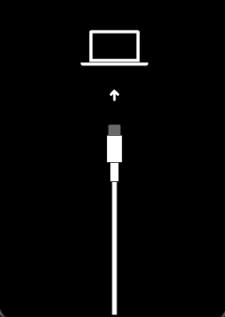
- Стартирайте MiniTool Mobile Recovery за iOS на вашия компютър.
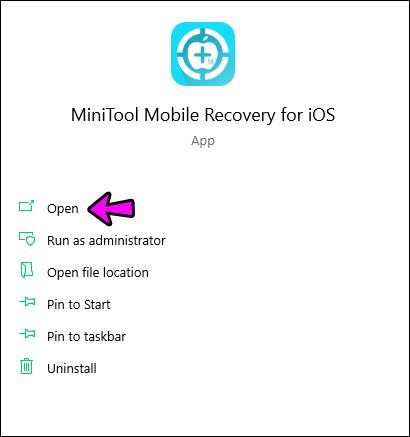
- Щракнете върху Сканиране , за да започнете задълбочено търсене във всички социални медии и приложения за комуникация, инсталирани на вашия iPhone.
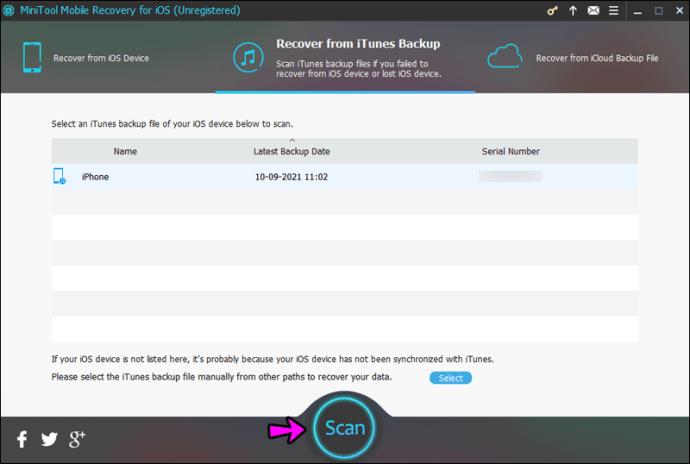
- В този момент изберете WhatsApp от менюто, показано в лявата част на екрана. Всички съобщения, включително изтритите, трябва да се появят.
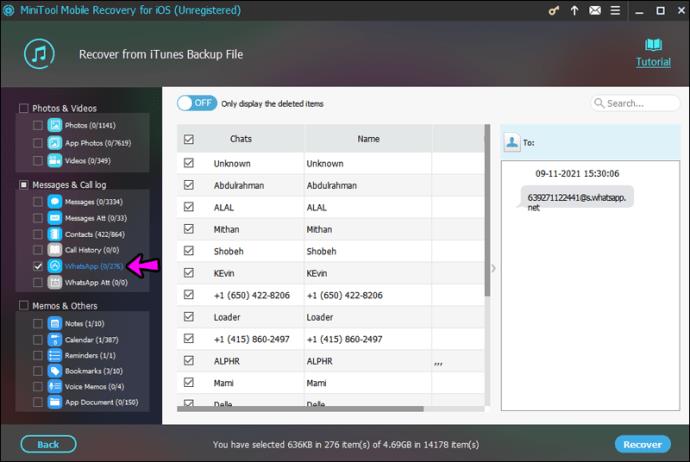
- Изберете съобщенията, които искате да възстановите, и след това натиснете бутона Възстановяване в долния десен ъгъл.
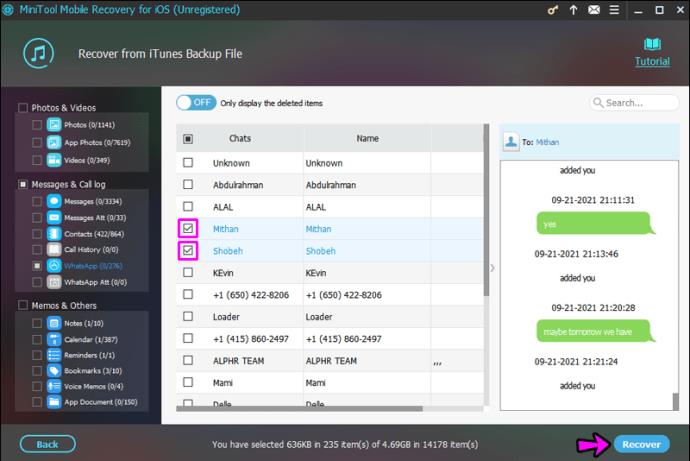
Вашите съобщения трябва да се показват от дясната страна на екрана.
Често задавани въпроси за възстановяване на съобщения в WhatsApp
WhatsApp пази ли вашите съобщения?
Когато изтриете съобщение в WhatsApp, то изчезва. Въпреки това, не е изчезнало завинаги. Вашите съобщения се съхраняват в облака (Google Drive или iCloud). Те също се съхраняват на вашето устройство. Поради тези причини можете да възстановите изтритите си съобщения в WhatsApp, дори ако имате нужда от услуга на трета страна.
Преинсталирах приложението, но нито едно от съобщенията ми не се появи. Какво се случва?
Когато следвате инструкциите по-горе, за да деинсталирате приложението и да го инсталирате отново, трябва да влезете в правилния акаунт. Използването на различен имейл, телефон или телефонен номер е вероятният виновник за липсващите ви съобщения.
Както е показано по-горе, отворете настройките на WhatsApp и докоснете Чатове. След това докоснете Архивиране на чата. Можете да проверите последния път, когато WhatsApp е запазил вашите чатове и имейл адреса, свързан с това архивиране.
Обобщавайки
WhatsApp е чудесен начин да общувате с вашите приятели и семейство. Независимо от това, може да има моменти, когато случайно изтриете съобщения или ги загубите, докато сменяте устройства. Ако това ви се случи, не се паникьосвайте. Вече имате множество начини да възстановите изтритите съобщения и да ги преглеждате или споделяте, както желаете, независимо дали имате активирано архивиране в WhatsApp или не. Имате ли опит или въпроси, свързани с възстановяването на изтрити съобщения в WhatsApp? Уведомете ни в секцията за коментари по-долу!